Не могу позвонить в скайпе
Обновлено: 07.07.2024

Основной функцией программы Skype является осуществление звонков между пользователями. Они могут быть как голосовыми, так и видео. Но, бывают ситуации, когда звонок не удался, и пользователь не может связаться с нужным человеком. Давайте выясним причины этого явления, а также установим, что делать, если Скайп не соединяет с абонентом.
Статус абонента
Если вы не можете дозвониться к конкретному человеку, то, прежде, чем предпринимать какие-либо другие действия, проверьте его статус. Узнать статус можно по значку, который размещается в нижнем левом углу аватара пользователя в списке контактов. Если навести стрелку курсора на этот значок, то, даже не зная его значения, можно прочитать, что он обозначает.
Если у абонента статус «Не в сети», то это обозначает, что, либо у него выключенный Скайп, либо он сам установил себе данный статус. В любом случае, дозвониться до него вы не сможете, пока пользователь не сменит статус.

Также, статус «Не в сети» может отображаться у пользователей, которые занесли вас в черный список. В этом случае, дозвониться тоже не получится, и поделать с этим тоже ничего нельзя.
Но, если у пользователя другой статус, то тоже не факт, что вы сможете дозвониться, так как он просто может находиться далеко от компьютера, или не поднимать трубку. Особенно, вероятность такого исхода возможна при статусах «Нет на месте» и «Не беспокоить». Самая высокая вероятность, что вы дозвонитесь, и пользователь возьмет трубку, при статусе «В сети».

Проблемы со связью
Также, возможен вариант, что у вас проблемы со связью. В этом случае, вы не дозвонитесь не только до конкретного пользователя, но до всех остальным тоже. Легче всего, выяснить, действительно ли это проблема со связью, просто открыв браузер, и попробовав перейти на любой сайт.
Если вам не удалось это сделать, то ищите проблему не в Скайпе, так как она заключается в чем-то другом. Это может быть отключение от интернета, в связи с неуплатой, неполадки на стороне провайдера, поломка вашего оборудования, неправильная настройка связи в операционной системе, и т.д. Каждая из вышеописанных проблем имеет своё решение, которой нужно посвящать отдельную тему, но, собственно, к Скайпу эти проблемы имеют очень далекое отношение.
Также, следует проверить скорость соединения. Дело в том, что при очень низкой скорости соединения, Скайп просто блокирует звонки. Скорость соединения можно проверить на специализированных ресурсах. Таких сервисов много, и найти их очень просто. Нужно вбить в поисковик соответствующий запрос.

Если низкая скорость интернета – разовое явление, то тут нужно просто подождать, когда связь восстановится. Если же данная низкая скорость обусловлена условиями вашего обслуживания, то для того, чтобы вы смогли общаться в Скайпе, и производить звонки, нужно либо перейти на более скоростной тарифный план, либо вообще сменить провайдера, или способ подключения к интернету.
Проблемы Скайпа
Но, если вы выяснили, что с интернетом все в порядке, но не можете дозвониться ни одному из пользователей со статусом «В сети», то, в этом случае, есть вероятность сбоя в самой программе Skype. Для того, чтобы это проверить, свяжитесь с техническим абонентом «Echo», кликнув в контекстном меню по пункту «Позвонить». Его контакт установлен в Скайпе по умолчанию. Если связи не будет, при наличии нормальной скорости интернета, то это может означать, что неполадки именно в программе Skype.

Если у вас устаревшая версия приложения, то обновите её до актуальной. Но, если даже вы используете самую новую версию, то, возможно, поможет переустановка программы.

Также, может помочь в решении проблемы с невозможностью никуда позвонить, сброс настроек. Прежде всего, завершаем работу программы Skype.

Набираем на клавиатуре комбинацию Win+R. В появившемся окне «Выполнить» вводим команду %appdata%.

Перейдя в директорию, меняем имя папки Skype на любое другое.

Запускаем Скайп. Если проблема устранена, то переносим из переименованной папки файл main.db во вновь сформированную папку. Если же проблема осталась, то значит, её причина не в настройках Скайпа. В таком случае, удаляем вновь сформированную папку, а старой папке возвращаем прежнее название.
Вирусы
Одной из причин того, что у вас не получается никому позвонить, может являться вирусное заражение компьютера. В случае подозрения на это, его обязательно нужно просканировать антивирусной утилитой.

Антивирусы и файерволы
В то же время, и сами антивирусные программы или файерволы могут блокировать некоторые функции Скайпа, в том числе и осуществления звонков. В этом случае, попробуйте отключить на время данные средства защиты компьютера, и протестировать звонок в Skype.

Если удалось дозвониться, то значит, проблема именно в настройке антивирусных утилит. Попробуйте в их настройках добавить Skype в исключения. Если проблему таким образом решить не удастся, то для нормального осуществления звонков в Скайпе, вам придется сменить своё антивирусное приложение на другую аналогичную программу.
Как видим, невозможность дозвониться другому пользователю в Скайпе, может быть вызвана целым рядом причин. Попытайтесь, прежде всего, установить, на чьей стороне проблема: другой пользователь, провайдер, операционная система, или настройки Скайпа. После установки источника проблемы, попытайтесь решить её одним из подходящих для устранения способов, описанных выше.

Отблагодарите автора, поделитесь статьей в социальных сетях.

Помогла ли вам эта статья?
Еще статьи по данной теме:
У меня то же самое,как у предыдущего человека
Часто в этом случае проблема возникает из-за неполадок в интернет-соединении. Кроме этого, можно попробовать выполнить обычную перезагрузку компьютера. Попробуйте выполнить сброс настроек, как это описано в статье.
делала не помогло. соединение написано отличное
да это скайп глючит после обновления.у меня и у некоторых знакомых моих тож такая фигня.
Я перезагрузки компа делаю за день ни один раз. Почему я должна делать сброс всех настроек,мне что больше делать нечего? Я ведь не в игрушки играю,а работаю. Скайп самое прот ивное приложение и в то же время без него не обойтись.
Всё верно скайп глючит. Последняя версия ,которая без моего ведома устанавливается. Хоть и стоит везде запрет на обновление.
Отключил Аваст и скайп заработал, пошли гудки и появилось видео.
все перепробовал что тут написано,но гудков нет
Добрый день. У вас в Skype звук уведомлений имеется, не может ли оказаться, что у вас звук выключен? Если позвонить роботу, имеющемуся в списке ваших контактов, гудки есть?
у меня есть.но мне не дозваниваются
Вы пробовали переустановить программу?
Такая же проблема с одним контактом (у меня win 8.1). Идет дозвон, гудка нет. У него в скайпе ничего не отражается. Переустановил ему программу (у него версия для xp). Все заработало, но после перезагрузки опять тоже самое. Файервол и антивирус отключены, альтернативные порты прописаны. Похоже на баг в самой программе. Появился после обновления скайп.
Влад, действительно, такое тоже бывает, когда после выпуска обновления вылазят проблемы с некоторыми функциями. В этом случае могу только посоветовать установить старую версию программы и отключить автоматическое обновление. Кода разработчики в следующей версии исправят баг, тогда можно будет обновиться.
А другие пользователи вашему собеседнику могут дозвониться? Или проблема возникает только когда вы совершаете звонок?
Никто не может дозвониться моему другу по skype . Что ему делать?
Ваш друг попробовал переустановить Skype?
У меня тоже проблема в нестабильности работы СКАЙПа
За сутки несколько раз не могу дозвониться до Пользователей
То вдруг заработает СКАЙП нормально то есть могу дозвониться
У меня Win10
А вот при Win 8 СКАЙП работал нормально
Заранее благодарен за рекомендации по устранению этой ситуации
Здравствуйте, Анатолий. Возможно это сбои самого сервиса Скайп. В последнее время довольно часто наблюдается нестабильность в его работе. А сколько времени прошло с тех пор, как вы стали замечать нестабильность в работе связи? Какой версией Скайпа вы пользуетесь: восьмой, седьмой или может быть какой-то другой?
После обновления Скайп запустился по старому акаунту,уже забытому, и нет многих пользователей.
Здравствуйте, Петр. А что вам мешает выйти из текущего аккаунта и зайти под актуальной для вас учетной записью? Или вы забыли пароль?
Скажите а скайп работает только когда оплату произведем?
Смотря, что вам нужно. Обычные звонки со Скайпа на Скайп абсолютно бесплатные. Платные звонки со Скайпа на телефон. Если вам нужно позвонить со Скаупа на телефон, то, конечно, сразу нужно пополнить счет.
Здравствуйте, Алан. Причин этому может быть несколько:
• Версия программного обеспечения устарела.
• Программа блокируется брандмауэром Windows.
• Неисправный клиент приложения.
Давайте разберем каждый случай в отдельности:
2. Есть вероятность, что работу Скайпа частично блокирует Брандмауэр. В этом случае вам необходимо предоставить все разрешения на работу программного обеспечения. Но перед этим рекомендуется проверить эту причину, временно отключив брандмауэр в Windows. Как это сделать вы можете узнать из этих статей: /how-disable-firewall-in-windows-xp/ (Windows XP), /how-disable-firewall-in-windows-7/ (Windows 7) и /how-off-firewall-in-windows-8/ (Windows 8). К слову, инструкция к Windows 8 подходит к десятой версии операционной системы.
Один из вышеперечисленных способов должен помочь. Если этого не случилось, то опишите проблему более детальнее и мы постараемся помочь решить ее вам.

Skype — это уникальный мессенджер с возможностью ведения бесед в формате голосовых и видеозвонков, а также с функцией IP-телефонии. Но бывает, что функция звонка становится недоступной пользователям. В большинстве случаев причины заключаются в самом компьютере, на котором запущен Skype, и решить проблемы со звонками по силам любому.
Основные причины, из-за которых невозможно совершить звонок в Skype
Существует много причин, по которым невозможно совершить звонок внутри сети Skype. И для того, чтобы связь между двумя или большим количеством пользователей стала возможна, должны быть выполнены четыре основных условия. Если хотя бы на одном этапе возникнет неполадка, то соединение будет разорвано. Эти условия следующие:
- Прежде всего, всё должно быть в порядке с самой программой. Если версия «Скайпа» неактуальна или есть ошибки в файлах приложения, то совершить звонок будет невозможно.
- Второе условие — другие программы на компьютере. Они не должны конфликтовать с мессенджером, особенно это касается антивирусных приложений, которые могут блокировать создаваемые «Скайпом» соединения.
- Следующее, на что нужно обратить внимание — это качество интернет-соединения. Связь должна быть устойчивой и стабильной.
- И последнее — это принимающая звонок сторона. Очень важно, чтобы на другом конце «провода» соблюдались такие же условия для связи, как и на вашем ПК.
Звонок абоненту, статус которого не позволяет с ним связаться
В Skype реализована система статусов, что позволяет устанавливать и показывать состояние пользователей в сети. Всего статусов пять:
- в сети;
- нет на месте;
- не беспокоить;
- невидимка;
- не в сети.
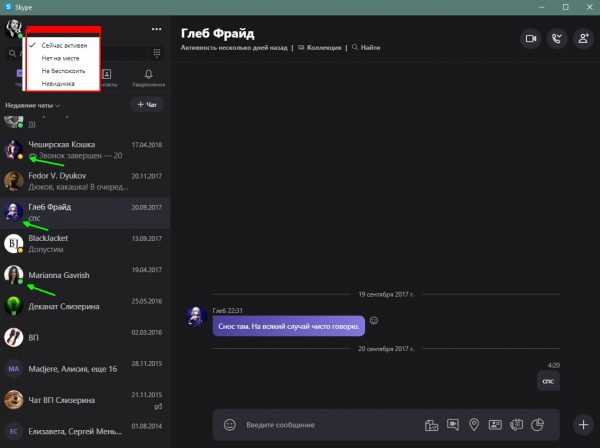
Для совершения звонков в Skype необходимо, чтобы оба собеседника имели правильные статусы
Устаревшая версия Skype
Неработоспособность некоторых функций программы, в том числе и недоступность звонков, может быть следствием использования устаревшей версии Skype. Нужно отметить, что программой владеет корпорация Microsoft, а уж там-то заботятся о постоянных обновлениях всех своих продуктов и всегда своевременно предупреждают пользователей о необходимости установить обновление. Но если пользователь вовремя не установит последнюю версию программы, то рискует оказаться «за бортом» сети Skype, поскольку наряду с изменениями в интерфейсе часто обновляются и средства реализации протоколов связи. Если в приложении начинаются проблемы с протоколами, то, вероятнее всего, у пользователя возникнут проблемы при изменении собственного статуса. Программа будет отказываться подключиться к сети, потому совершать звонки станет невозможно.
К счастью, установить обновлённый Skype довольно просто: можно воспользоваться функцией обновления внутри программы или просто скачать с официального сайта последнюю версию приложения.
Плохое качество соединения с интернетом
Для совершения звонков необходимо стабильное подключение к интернету. Любые скачки скорости трафика на линии связи могут оборвать звонок. По стандартам Skype для звонков необходима скорость минимум в 30 Кбит/с. Однако для качественной связи лучше иметь канал со скоростью 100 Кбит/с и выше. Если на момент вызова скорость соединения меньше минимального значения, рекомендуемого «Скайпом», то вызов может длиться бесконечно долго.
Таблица: минимальные и рекомендуемые скорости передачи данных для проведения звонков в Skype
| Тип звонка | Минимальная скорость приёма/передачи, Кбит/с | Рекомендуемая скорость приёма/передачи, Кбит/с |
| Голосовой вызов | 30/30 | 100/100 |
| Видеовызов | 128/128 | 300/300 |
| Видеовызов (высокое качество) | 400/400 | 500/500 |
| Видеовызов (HD) | 1228/1228 | 1536/1536 |
| Групповой видеовызов (до трёх участников) | 512/125 | 2048/512 |
| Групповой видеовызов (до пяти участников) | 2048/128 | 4096/512 |
| Групповой видеовызов (до семи участников) | 4096/128 | 8182/512 |
Skype блокируется файерволом
Так как Skype является программой, использующей интернет-ресурсы компьютера, то взаимодействие мессенджера с сетью дополнительно регулируется файерволом. В некоторых случаях этот компонент защиты может решить, что звонок чем-то угрожает компьютеру, и заблокировать процесс установления связи. Если такое происходит, то пользователь должен увидеть соответствующее уведомление от антивирусной программы в уголке экрана, но оно появляется не всегда. Потому, если вызов внезапно оборвался, нужно попробовать отключить файервол и повторить звонок. Действуем так:
Открываем настройки файервола в интерфейсе антивируса
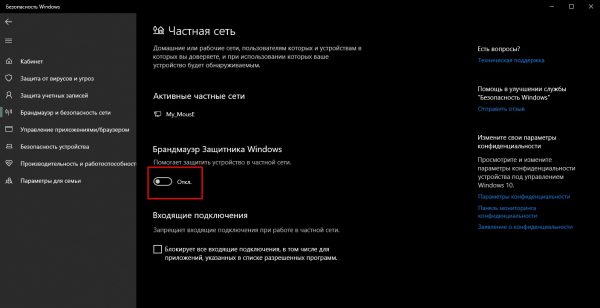
Отключаем брандмауэр, затем повторяем попытку звонка
Ошибки самой программы Skype
Важнейшим условием успешной работы «Скайпа», в том числе и совершения звонков, является целостность программных файлов и скриптов. В случае вирусной атаки или любых ошибок при установке или эксплуатации приложения Skype может потерять часть своих функций. Если подобное случилось, то неполадки могут быть самыми разными:
- выскакивают окошки ошибок без определённых кодов;
- программа самопроизвольно закрывается;
- кнопки в интерфейсе пропадают или становятся неактивными, и многое другое.
В этом случае необходимо как можно быстрее проверить компьютер на наличие вирусных угроз. Для этого желательно использовать более одного антивируса, так как велика вероятность, что установленная программа пропустила угрозы. После завершения проверки полностью переустановить Skype.
Попытка совершить платный звонок при отсутствии средств на счёте
Skype предлагает бесплатные звонки только внутри собственной сети. Функция IP-телефонии является платной. Потому при отсутствии нужной суммы на счёте попытка дозвониться кому-то на стационарный или мобильный телефон приведёт лишь к напоминанию о том, что нужно пополнить баланс. Сделайте это, и у вас появится возможность звонить на любой телефон в мире за довольно скромную плату.
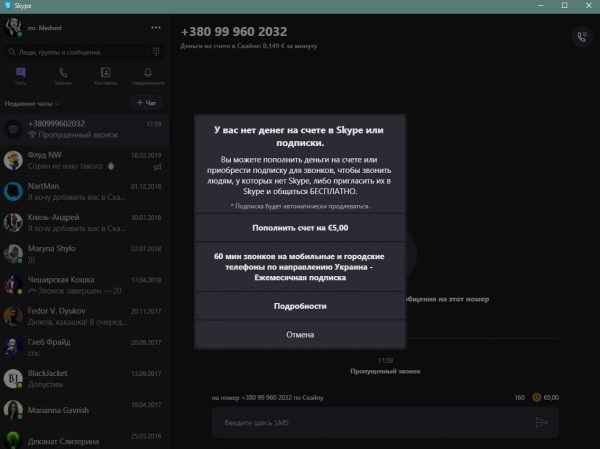
При попытке дозвониться на платный номер при отсутствии средств пользователь получит соответствующее уведомление
Исправление ошибок при звонке в Skype
Первое, что нужно сделать, когда «Скайп» отказывается звонить — перезагрузить компьютер. Дело в том, что при длительном использовании ПК велика вероятность, что в службах системы накапливаются ошибки, которые мешают им корректно работать. Потому некоторые протоколы соединения и использования сетей могут не работать. Перезагрузка компьютера устраняет эти ошибки и чистит оперативную память. Кроме того, автоматическое обновление программы проходит обычно во время перезапуска системы, чтобы не вмешиваться в рабочий процесс.
Если же такое простое решение не возымело действия, то переходим к более сложным инструкциям.
Обновление программы
Для использования сети Skype версия программы должна быть актуальной, об этом говорилось выше. Способов обновления приложения всего два:
- встроенная функция обновления компонентов;
- инсталляция новейшей версии с сайта программы поверх той, что установлена на ПК.
Первая возможность, на мой взгляд, не является оптимальной. Она должна срабатывать автоматически, так что если у вас возникли проблемы с обновлением программы, то, скорее всего, эта функция не работает должным образом. Потому я рекомендую устанавливать обновления напрямую с сайта разработчика. Для этого:
-
Переходим на официальную страницу для загрузки Skype и нажимаем кнопку «Загрузить Скайп для Windows».
Скачиваем мессенджер с официальной страницы
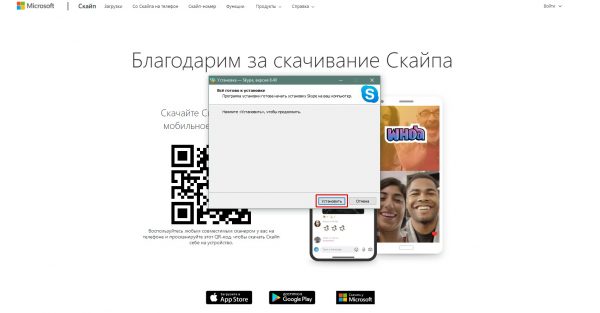
После загрузки файла запускаем его и устанавливаем Skype
Полная переустановка Skype
Порой недостаточно просто обновить «Скайп»: если в файлы программы закралась ошибка, то обновление не исправит ситуацию. В таком случае необходимы полное удаление программы с ПК и новая установка. Выполняем следующие действия:
-
В поисковой строке системы вводим команду appwiz.cpl и открываем найденный результат.
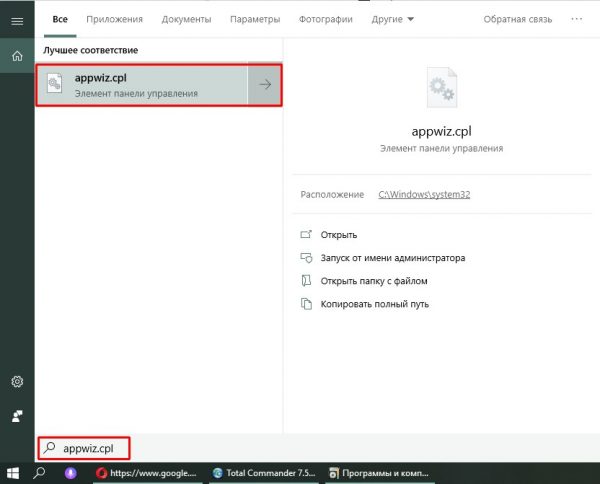
В поиске системы вводим команду appwiz.cpl и открываем найденный результат
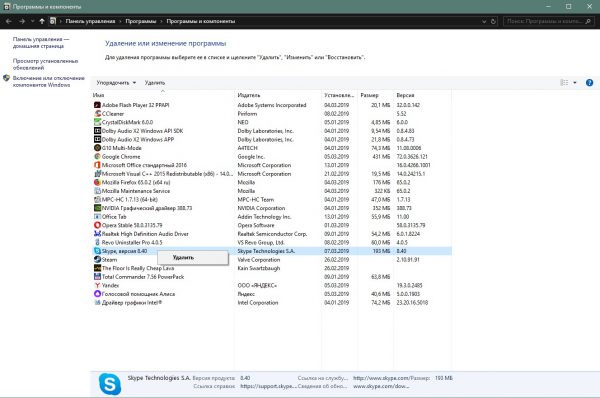
В списке программ находим Skype и удаляем его
- C:\Users\%username%\AppData\Local;
- C:\Users\%username%\AppData\Roaming.
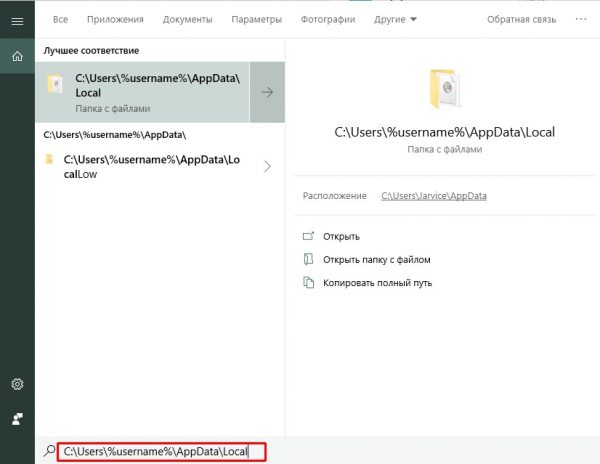
Через функцию поиска открываем папки для хранения временных данных
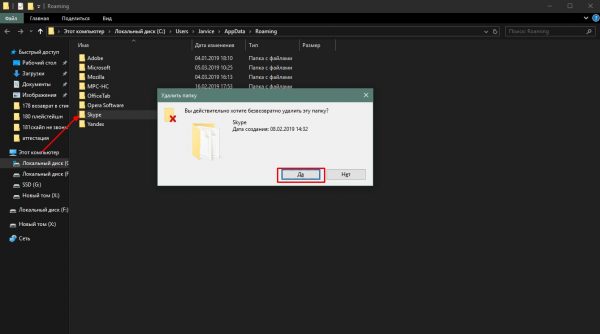
Удаляем папки с временными файлами Skype
Видео: как полностью удалить Skype
Сброс настроек интернет-протоколов
Иногда соединение в сети Skype может блокироваться захламлённым кэшем интернет-протоколов. В таких условиях создание стабильного канала связи усложняется, потому могут возникать ошибки при попытке дозвониться до собеседника.
Решение проблемы в этом случае простое: необходимо сбросить настройки протоколов интернета при помощи команд в консоли командной строки. Для этого:
-
Вызываем утилиту Windows для запуска программ (одновременно нажимаем клавиши Win+R). В интерфейсе приложения вводим команду CMD и запускаем её нажатием кнопки OK.
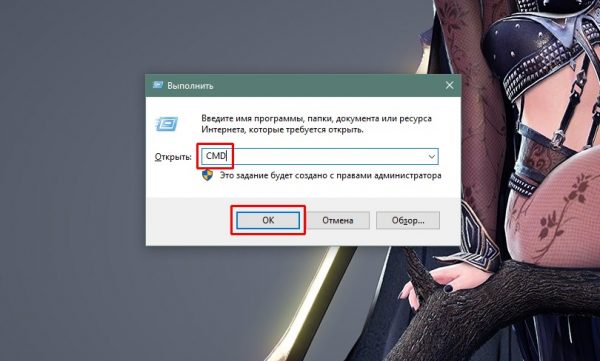
Открываем командную строку через исполняющую утилиту
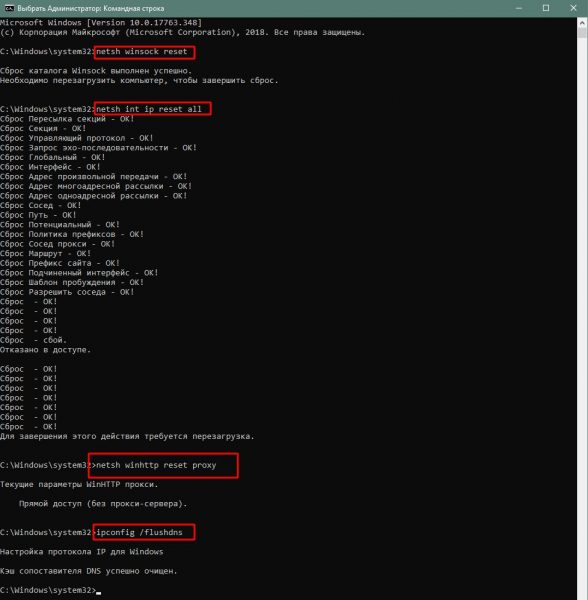
Через командную строку сбрасываем настройки протоколов сети

Каждый использует Скайп по-своему – одни для работы, а другие для общения с друзьями и дальними родственниками. При этом и тем и другим мессенджер в одинаковой степени нужен. Поэтому если случилось так, что в Skype звонок не удался, важно понимать, как устранить эту неисправность.
Почему невозможно дозвонится в Скайпе
Сразу назвать причину, по которой блокируются звонки в Skype, сложно. Их несколько и все они разного характера, начиная использованием приложения устаревшей версии и заканчивая неверными настройка и угрозой заражения вирусами.
Причина 1. Устаревшая версия мессенджера
Скайп следует обновлять регулярно. Большинство проблем, с которыми сталкиваются пользователи, связаны с использованием устаревшей версии приложения. Поэтому при любых неполадках в работе мессенджера первым делом следует проверить наличие обновлений.
Если описанным способом установить обновления не получается, то можно попробовать удалить приложение и установить самую свежую версию.
Причина 2. Низкая скорость интернета
Вызов по скайпу невозможен при отсутствии интернет-соединении. Поэтому, если звонки не проходят, следует открыть браузер и зайти на какой-нибудь сайт, чтобы проверить это.

При наличии связи, следует обратить внимание на скорость интернет-соединения. Падение этого параметра часто мешает нормальной работе Скайпа особенно когда речь идет о видеозвонках. Проверить скорость интернета можно на одном из специализированных ресурсов. Например, на Яндекс Интернетометре.
Если по результатам проверки выяснится, что скорость слишком низкая, следует закрыть все программы, которые используют интернет, и снова попробовать вызвать абонента.
Причина 3. Блокировка работы Skype вирусами
Вирусные атаки способны навредить любому приложению и Skype в этом смысле не является исключением. Поэтому важно, чтобы компьютер всегда был под защитой антивируса. Если мессенджер не принимает вызовы или не выполняет их, возможно, одна из атак была пропущена. В этом случае устранить угрозу может антивирусный сканер, например, Kaspersky Virus Removal Tool.
Причина 4. Неверные настройки
Довольно часто проблема кроется в настройках Скайпа, которые он хранит на компьютере – в основном в папке профиля и системном реестре. Суть в том, чтобы сбросить их до первоначального варианта. Существует специальная утилита – Reset Settings For Skype.HTA, которая сделает все в автоматическом режиме.
Важно. Если предыдущие действия не устранят проблему, можно попробовать этой же утилитой сбросить настройки Internet Explorer. Так как работоспособность Skype напрямую зависит от него.
Другие причины
Встречаются и другие причины, по которым пользователи не могут дозвониться в Skype.

- Проблемы на серверах. Неполадки с вызовами в Скайпе не всегда исходят со стороны пользователя. Всегда следует учитывать сбои на серверах, из-за которых в текущий момент могут вестись технические работы.
- Черный список. Вызов может не пройти по вине абонента, которому он предназначен. Нужно уточнить, возможно, он случайно или даже специально добавил пользователя в черный список, из-за чего связаться с ним стало невозможно.
- Блокировка антивирусом. Антивирусные программы часто блокируют другие приложения. Чтобы исключить такой вариант следует на время приостановить защиту. Хотя этот случай маловероятен, так как обычно конфликт возникает еще на этапах установки или запуска мессенджера.
Иногда, чтобы выявить истинную причину почему Скайп не звонит, приходится по очереди совершать каждое из описанных действий. Одна только проверка на вирусы может занять несколько часов. Тем не менее, для многих пользователей восстановление работоспособности мессенджера стоит того, чтобы потратить на это время.
Текущий статус абонента, которому осуществляется звонок
Если в попытке дозвона до определённого абонента Skype терпит неудачу, то первым делом следует проверить статус человека, которому осуществляется вызов. Это сделать достаточно легко – открыв общий список контактов, обратите внимание на аватарку, которая представляет интересующего вас пользователя. На ней в левом нижнем углу отображается небольшая пиктограмма, по которой можно определить текущий статус абонента. А если вы наведёте стрелку курсора на интересующего вас абонента, то сможете прочесть в более привычном текстовом виде его текущий статус.

Если вы видите у интересующего вас абонента статус «Не в сети», то, скорее всего, у него просто выключен Скайп, или же он собственноручно поставил себе такой статус, дабы не отвлекаться на вызовы в текущий момент. Естественно, пока у абонента высвечивается данный статус, дозвониться ему вы никак не сможете, по крайней мере, до смены статуса.
Ко всему прочему, статус «Не в сети» может высвечиваться у тех абонентов в вашем списке контактов, которые добавили вас в так называемый чёрный список. В данной ситуации дозвониться до них также не представляется возможным. И едва ли с вашей стороны что-то можно сделать.

Но даже у интересующего вас абонента высвечивается другой статус, то это всё равно не является гарантом успешности дозвона. Это связанно с тем, что абонент может находиться далеко от компьютера или иного гаджета, на котором запущен Скайп, или же он просто не предрасположен к диалогу в текущий момент и не планирует поднимать трубку. Об этом зачастую свидетельствуют установленные статусы «Не беспокоить» и «Нет на месте». Наиболее высокой вероятностью успешного дозвона до интересующего вас абонента является статус «В сети».
Проблемы с интернет соединением (связью)
Не исключён и такой вариант, что у вас наблюдаются проблемы с интернет связью. По этой причине вы едва ли сможете дозвониться не только до определённого абонента, но и в целом до кого-либо из вашего списка абонентов в программе Skype.
Если сайты не открываются, то проблема с недозвоном в Скайпе является вторичной. Вам необходимо будет выяснить первопричину и устранить её. Наиболее возможные причины сбоя в работе интернета: ограничение доступа в связи с исчерпанием баланса, сбой в работе на стороне интернет провайдера, выход из строя имеющегося у вас оборудования, к примеру, роутера, некорректная настройка параметров интернет соединения на вашем устройстве и т.д.
В каждом конкретном случае надо детально выяснять причину и принимать соответствующие меры. И как вы понимаете, к непосредственно Скайпу это всё имеет весьма отдалённое отношение.
Также не лишним будет проверить скорость вашего интернет соединения. Зачастую при весьма и весьма низкой скорости интернет соединения, Скайп имеет свойство проявлять нестабильность в работе и даже вовсе блокировать вызовы.

Скорость вашего интернет соединения можно протестировать с помощью соответствующего интернет сервиса. Дефицита в них не наблюдается, и они без особых трудностей находятся через любую популярную поисковую систему, нужно лишь вписать запрос, к примеру, «проверить скорость интернета».
Если снижение скорости интернета связанно с какими-либо временными проблемами, к примеру, техническими работами на стороне провайдера, то необходимо подождать их окончания и восстановления изначальных скоростных характеристик.
А если проблема со скоростью носит постоянный характер, то для общения по Скайпу необходимо будет сменить тарифный план на более скоростной, или вовсе поменять провайдера\способ подключения. Известно, что при использовании беспроводногоEDGE, 3G\4G доступа от мобильного оператора, могут наблюдаться сбои и нестабильность интернета.
Проблемы в самом Скайпе
Вы проверили скорость вашего соединения, которая не выявила каких-либо проблем, а дозвониться никому из списка контактов в Скайп (в том числе и со статусом «В сети») вы всё равно не можете? В данной ситуации можно подозревать сбой в самой программе-клиенте Skype.

Дабы проверить это предположение, попробуйте позвонить имеющемуся по умолчанию в общем списке контактов техническому контакту под именем «Echo / Sound Test Service».
Если попытка дозвона не увенчалась успехом или нет связи, то это вполне может означать наличие проблемы в установленной у вас программе Skype.
Возможно, вы используете устаревшую версию Skype. В этом случае рекомендуется обновить её до последней и актуальной версии. Если же у вас последняя версия, то имеет смысл попробовать переустановить Skype.

Оказать действенное влияние и помочь решить проблему с недозвоном в Skype может сброс настроек.
Для этого первым делом завершите работу программы Skype.

Нажмите на вашей клавиатуре комбинацию Win + R. В открывшемся окне «Выполнить» введите %appdata%, а после нажмите клавишу OK.

Открыв директорию, переименуйте папку Skype во что-либо другое, к примеру, Skype-old.
После чего запустите Skype. Если проблема с подключением и звонками в Skype решена, то перенесите из ранее переименованной папки Skype (в примере это папка Skype-old) файл main.db (файл базы с историей звонков и перепиской) в папку Skype, которая была создана сразу после запуска программы.
Если манипуляции не помогли, и проблема не ушла, то в этом случае вновь завершите программу Skype, а после удалите вновь появившуюся папку Skype, а старую переименуйте обратно.
Воздействие вирусов и прочих зловредов

Вирусы и зловреды могут являться причиной того, что программа Skype не работает должным образом . Если у вас имеется подозрение в том, что в системе имеется вирусная активность, то в обязательном порядке её необходимо просканировать актуальным антивирусным решением.
Антивирусное (брандмауэр, файервол) влияние
Однако необходимо отметить, что антивирусное решение (особенно со встроенным сетевым экраном (брандмауэром, файерволом) ) может стать причиной некорректной работы Skype – недозвоном, невозможностью соединиться и прочее.

В данной ситуации рекомендуется на время отключить файервол или в целом антивирусное решение, дабы убедиться, что проблема вызвана не его работой. После этого перезапустите Skype и попробуйте совершить вызов.
Если после отключения антивируса (брандмауэра, файервола) работоспособность Skype восстановилась – вызовы осуществляются и успешно принимаются, то становится очевидным, что проблема в настройках используемого вами антивирусного решения или защитного экрана.
В этом случае добавьте приложение Skype в исключения в используемом вами программном обеспечении для защиты системы.
Если после добавления Скайп-а в исключения проблема не решилась, то следует рассмотреть замену защитного программного обеспечения на аналогичное, но не препятствующее работе программы Skype.
Краткий итог
Как мы можем видеть, причины, по которым Skype не может соединиться и совершить вызов интересующему абоненту, могут носить самый разный характер. В первую очередь необходимо установить причину: это абонент на том конце, интернет провайдер, операционная система, настройки приложения Skype или антивирусное программное обеспечение.
Установив причину, останется только принять соответствующие меры, которые подробно описаны в данном материале.
Если у вас остались вопросы, вы можете задать их в комментариях.
Мы рады, что смогли помочь Вам в решении поставленной задачи или проблемы.В свою очередь, Вы тоже можете нам очень помочь.
Просто поделитесь статьей в социальных сетях и мессенджерах с друзьями.
Поделившись результатами труда автора, вы окажете неоценимую помощь как ему самому, так и сайту в целом. Спасибо!
Читайте также:

